가상컴퓨터(2) - 버추얼박스(VirtualBox) 에 리눅스(centos)설치
버츄얼박스는 가상 컴퓨터입니다.
가상 컴퓨터도 하드웨어인지라 나름대로 설정과 포멧을 해 줘야 합니다.
여기서는 리눅스(CentOS)를 설치하기 전에 준비 작업입니다.
컴퓨터를 새로 가지고 오는 것으로 보셔도 됩니다.
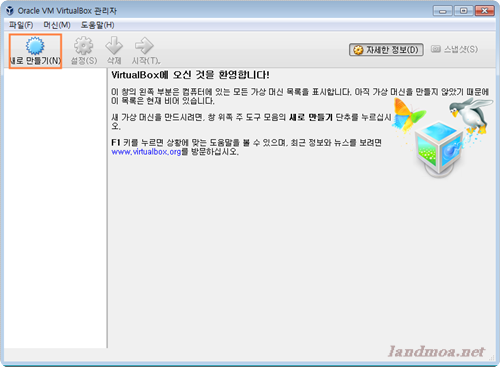
이 전에 설치한 버츄얼박스를 실행하고 [새로만들기]를 클릭합니다.
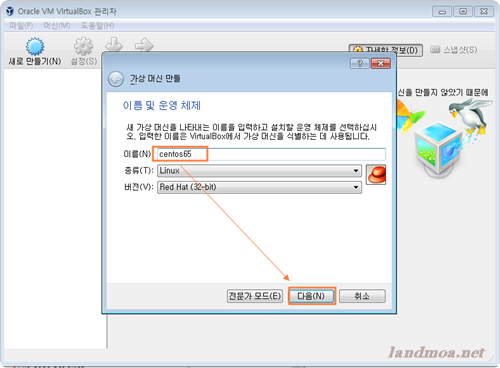
여기서 어떤 OS를 설치할 지를 결정합니다.
Windows, linus. Solaris, Mac 등 여러가지 OS를 설치할 수 있습니다.
물론 지금 설치할 OS 이와 다른 OS도 추가로 얼마든지 설치할 수 있습니다.
여기서는 CentOS 6.5 버젼을 설치할 것이므로 위쪽 이름부분에 centos65릏 기재합니다.
그러면 Centos는 리눅스라 아랫 부분은 자동으로 선택이 됩니다.
[다음] 버턴을 눌러 진행합니다.
참고 윈도우즈를 설치할 분은 여기서 [CentOS65] eotls windows7 등 자신이 원하는 OS를 기재하고 설치 하시면 됩니다.
이 다음 부분은 끝까지 모두 동일한 절차를 거칩니다.
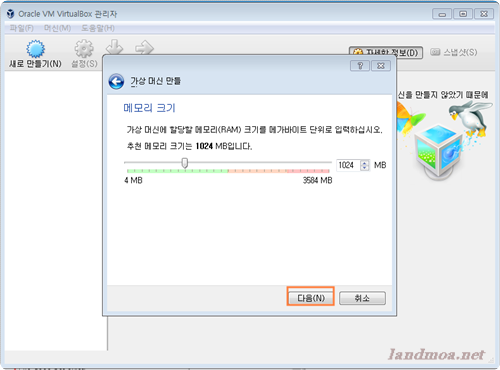
가상 머신에 사용할 메모리 크기를 묻는 화면입니다.
디폴트로 두고 [다음]을 선택합니다.
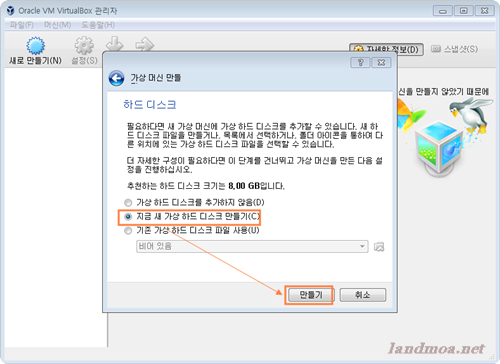
일반컴퓨터로 비유하면 지금 하드디스크를 설치하겠느냐는 질문과 같습니다.
[만들기]를 선택하여 진행합니다.
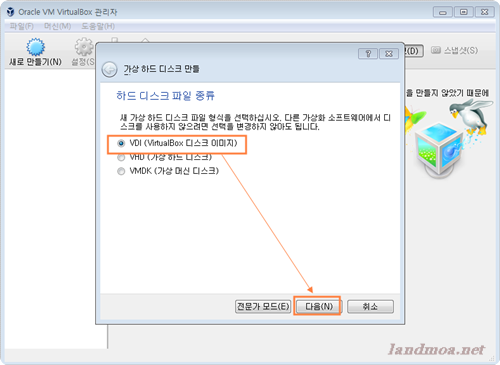
[VM 디스크 이미지]를 선택하고 [다음] 버턴을 클릭합니다.
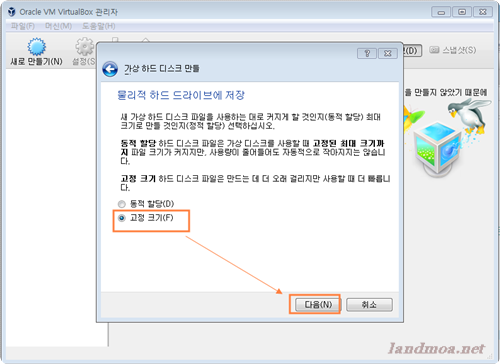
저장 장치를 고정적인 크기로 확보하고 작업을 할 것인지 아니면 사용량에 따라 가변적으로 시스템이 알아서
용량을 정하게 할지를 선택하는 것입니다.
고정크기가 가변크기 보다는 조금 더 빠르다고 알려지고 있으나, 오래 사용하면서 용량이 많이 변동이 있을 것 같은 경우는 [가변크기]가 좋을 것입니다.
여기서는 습관대로 [고정크기]를 선택하고 [만듥]를 눌러 진행합니다.
지금까지 사용하면서 용량이 너무 커져 곤란을 겪은 경우는 없었으니까요.

여기서는 어느 드라이브에 가상컴퓨터의 하드디스크를 위치 시킬 것인지를 묻는 것입니다.
당연히 용량에 여유가 있는 하드디스크를 선택해야 하겠죠.
여기서는 D:/vb 디렉토리를 선택했습니다.
그리고 용량은 40GB 를 할당했구요.
남아있는 용량이 얼마 없는데 가상 컴에 많은 용량을 할당하면 기존 컴퓨터 사용에 문제가 발생합니다.
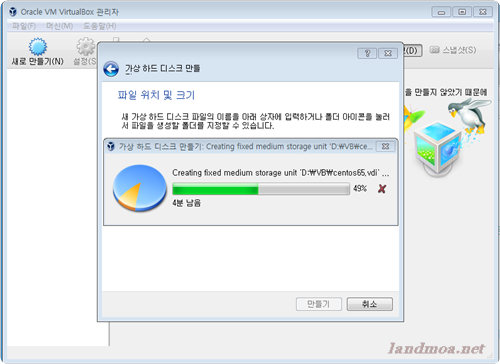
가상적인 하드디스크를 버츄얼박스 전용으로 사용할 공간을 만들고 있습니다.
이 부분은 약간의 시간이 소요될 수 있습니다.
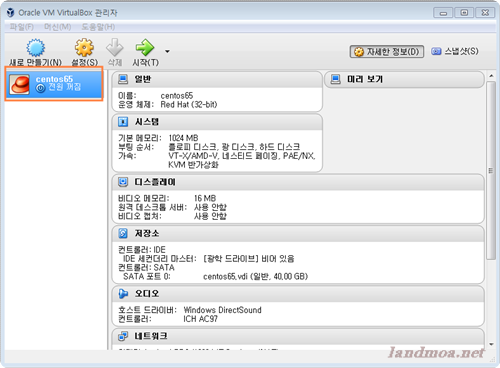
설치가 끝나고 나면 위 화면처럼 좌측에 [CentOS65] 리눅스 메뉴가 생깁니다.
그러나 여기서는 CentOS 설치 예정지이지 아직 설치한 것이 아니기 때문에 아무런 작업도 할 수가 없습니다.
다음에는 제데로 리눅스를 설치할 기회가 되겠네요.
'컴퓨터 > 윈도우즈' 카테고리의 다른 글
| 가상컴퓨터(4) - 버추얼박스(VirtualBox) 에 윈도우즈(Windows)설치2 (0) | 2017.03.11 |
|---|---|
| 가상컴퓨터(3) - 버추얼박스(VirtualBox) 에 윈도우즈(Windows)설치 (0) | 2017.03.11 |
| 가상컴퓨터(1) - 버추얼박스(VirtualBox) 설치와 활용 (0) | 2017.03.07 |
| 윈도우즈 계산기에서 나머지 구하는 방법 (0) | 2016.09.26 |
| windows7 사용자 계정 추가하기 (0) | 2016.09.25 |
